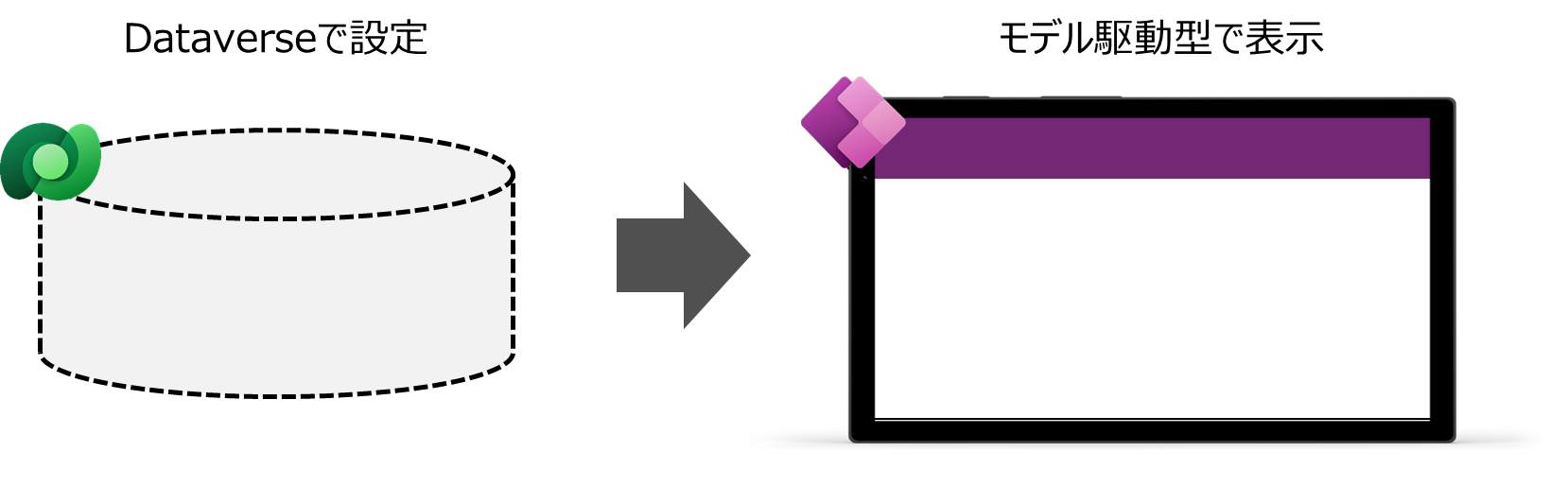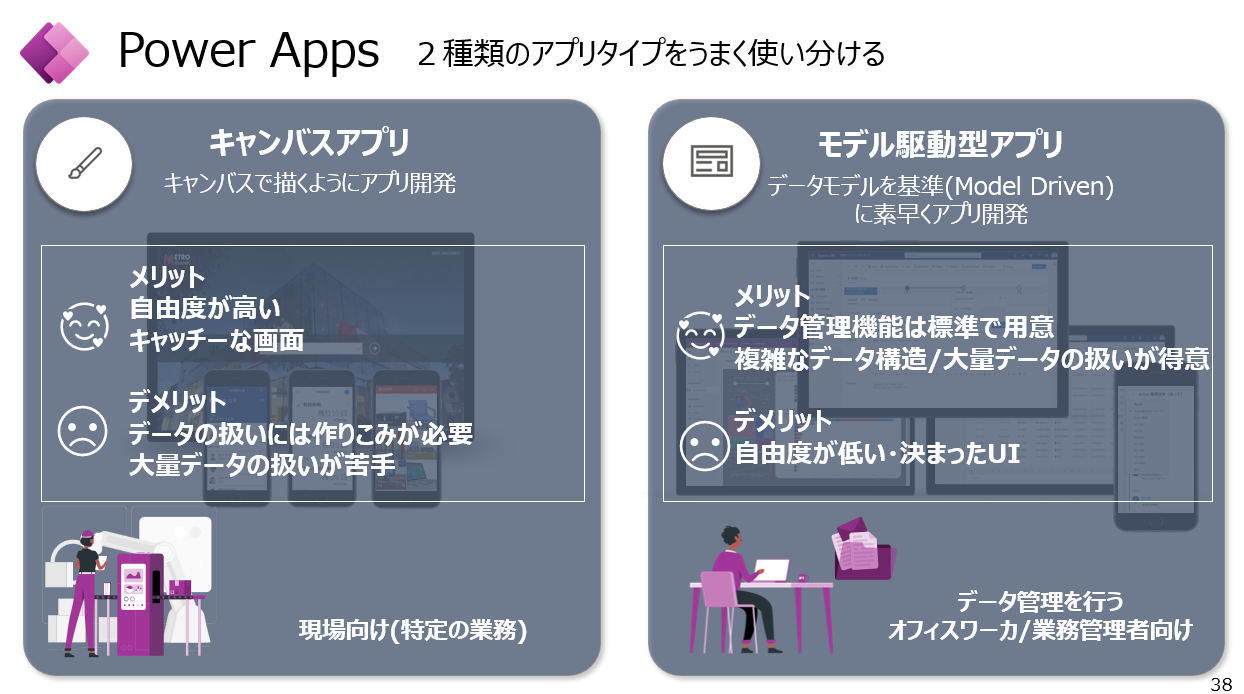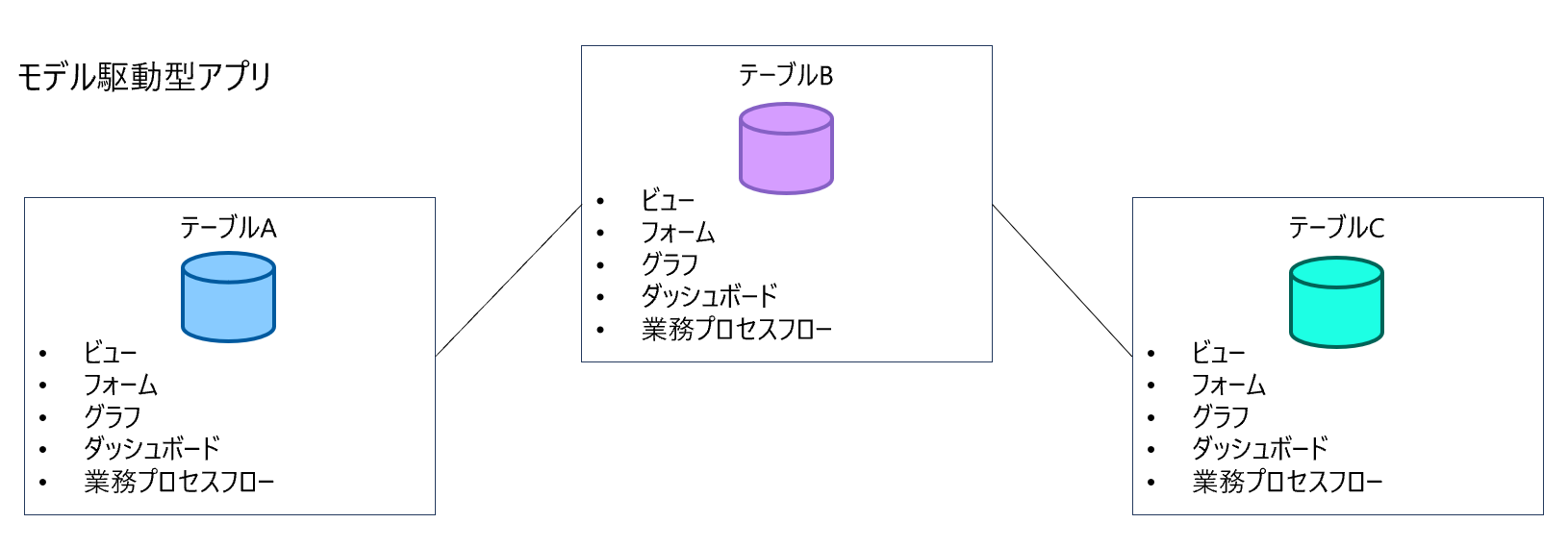モデル駆動型アプリの全体像
モデル駆動型アプリは一言で言うとDataverseのデータの操作・管理を目的としたアプリです。
モデル駆動型アプリはDataverseがないと使えません。
運命共同体です。
Dataverseで設定した構成要素をモデル駆動型アプリで表示するというイメージなんです。
モデル駆動型アプリの「モデル駆動」と呼ばれる所以ですね。英語だとModel Drivenです。
キャンバスアプリとの違い
Power Appsのもう一つのアプリ開発パターンであるキャンバスアプリはテーブルとは関係なく開発します。
それに対して、モデル駆動型アプリはDataverseで設定したモデルを前提として駆動するアプリです。
自由度は高くないですが、Dataverseのデータベースで定義したデータ構造、データの関連の構造によって半自動的にアプリを作ってくれますので、アプリで必要となる機能をすばやく作ることができます。
データを管理することが目的のアプリを作る場合、モデル駆動型アプリがおすすめです。
この2つのアプリタイプを使い分けると、より速く、より簡単にソリューションを作ることができます。
Dataverseで設定する構成要素
Dataverseで設定する構成要素は主に以下の5つがあります。
①ビュー
②フォーム
③グラフ
④ダッシュボード
⑤ビジネスプロセスフロー
①ビュー
ビューとは:Dataverseのレコードの一覧画面のこと
一般的なSQLのVIEWと意味的には同じで、モデル駆動型アプリではビューは一覧画面としても使われます。
以下のような特徴があります。
- データの抽出条件(クエリ)を設定可能
- 表示する列
- 列の表示順
- 各列の幅
- 並べ替え方法
- フィルター
- ビューを複数用意することで、様々な切り口で素早くデータの閲覧が可能
例:「優先度高の案件一覧」、「自分の商談一覧」、「ステータスが対応中のインシデント一覧」 - 作成したビューはキャンバスアプリ上でも、フィルター条件として利用可能
ビューを使うことで複雑な検索条件もキャンバスアプリで利用可能
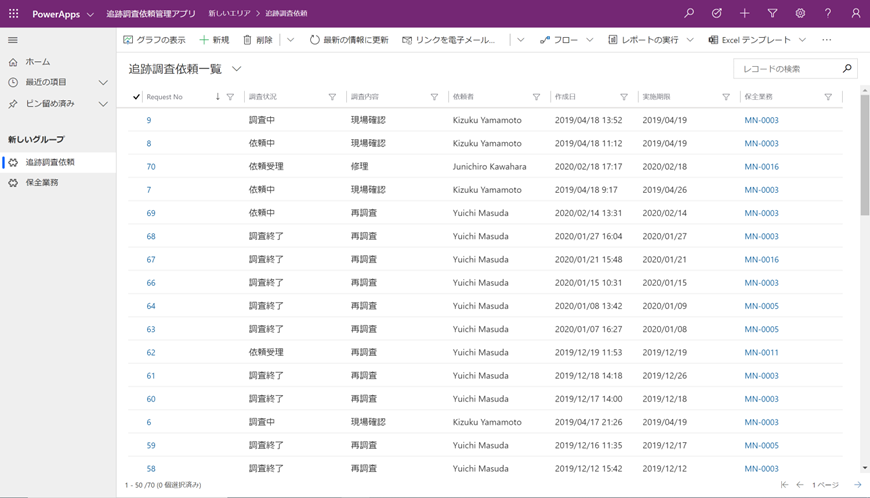
②フォーム
フォームとは:Dataverseのレコードの一行を表示する画面のこと
ITでは一般的に入力フォーム(内容を書き込んだり選択肢から一つを選ぶ操作要素が並んだ画面)をフォームと呼びますが、似たようなイメージです。
レコードの新規作成・編集・閲覧に利用します。
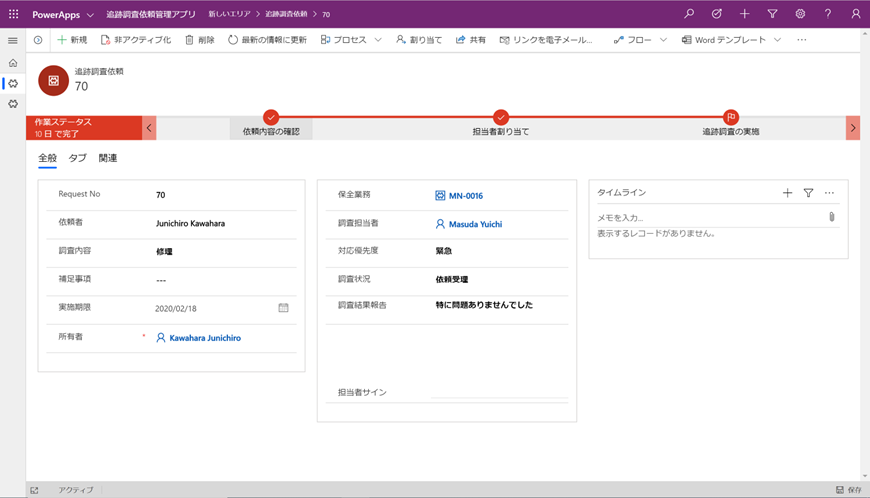
③グラフ
グラフとは:グラフ
データを可視化するのに便利なグラフの機能もあります。
Dataverse標準で利用可能なグラフとして以下があります。
棒グラフ(縦・横)
面グラフ
折れ線グラフ
円グラフ
じょうごグラフ
ドーナツグラフ
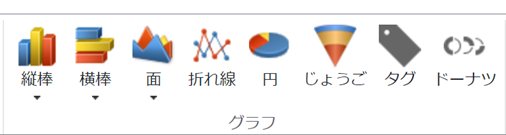
グラフの機能として、このようにDataverseでも標準で存在しますが、
Power BIという製品と組み合わせてよりいろんなグラフを表示させることもできます。
④ダッシュボード
ダッシュボードとは:集計値や表、グラフなどで一覧できるようにした画面
いわゆる一般的なダッシュボードと同じです。
この画面で包括的にデータの可視化を行います。
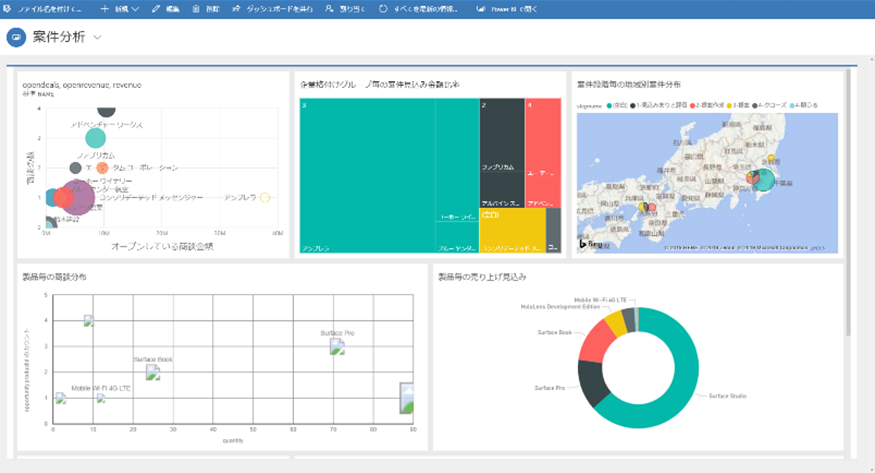
⑤ビジネスプロセスフロー
ビジネスプロセスフローとは:業務の流れを管理するのに便利な図
フォーム画面の上に表示されるもので、
データ確認・管理の際に必要な業務の流れ(プロセス)全体と今どの段階まで進んでいるのかを一目で確認できる便利なものです。
段階をステージと呼び、そのステージで期待される入力やアクションを定義することが可能です。
その為、社員の経験によらず業務品質を平準化することができます。
また、便利な機能として、各ステージの滞在時間や、プロセス全体の完了時間を計測しています。その計測データを基に業務プロセスのそのものの分析・改善することができてしまいます。

こういった構成要素をDataverseでテーブルごとに設定することで、「このデータはこの表示方法で!」と一度カスタマイズしてしまえばそれが使いまわせるという便利さがあるんですね。
まとめ
-
Dataverse のテーブルの構成要素とテーブル間のリレーションをベースにアプリが構成される = モデル駆動
-
構成要素をアプリ毎ではなく、テーブル毎に設定、カスタマイズをする
→アプリで扱いたいテーブルを選択するだけで自動的にアプリが作成される
その為、Dataverseのデータを横断的に扱うアプリはキャンバスアプリ以上の高速開発が可能!! -
Dataverseでテーブルごとに設定できる構成要素
①ビュー
②フォーム
③グラフ
④ダッシュボード
⑤ビジネスプロセスフロー